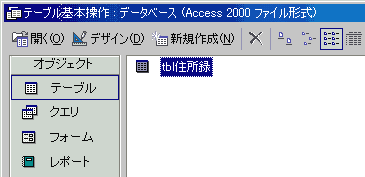「データシートビュー」から新しいテーブルを作成していく手順です。
- 「新しいテーブル」ダイアログから"データシート ビュー"を選択して[OK]ボタンをクリックします。
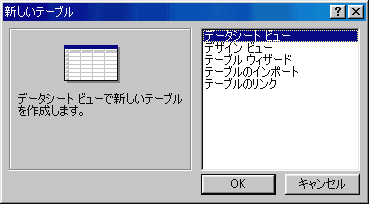
- Excelのようなシート(Accessではこれをデータシートと呼びます)が表示されたら、データを入力していきます。
入力するデータは適当でかまいませんが、文字を入力すべきフィールドには文字を、数値を入力すべきフィールドには数値だけを、日付や時刻を入力すべきフィールドには"2001/10/01"のように日付や時刻だけを入力します。
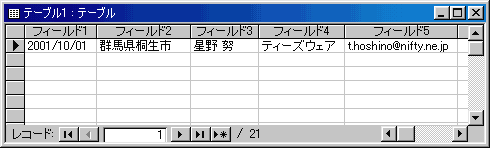
- 作成するテーブルに必要なすべてについて、データを入力します。入力するレコード数(行数)は1つだけでも、すべてのデータを入力してしまってもかまいません。
- データの入力が完了したら、ここで作成されたテーブルのデザインを保存します。
メニューの[ファイル]-[上書き保存]を実行するか、ツールバーのフロッピーディスクのボタンをクリックします。何もしないでデータシートを閉じようとすると、保存確認のメッセージが表示されますので、そこで[はい]を選択することによっても保存操作が行えます。

- テーブル名を指定する画面が表示されますので、任意のテーブル名を入力後、[OK]ボタンをクリックします。
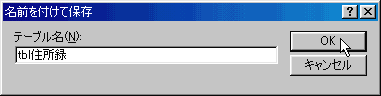
- はじめて保存する際には、次のような画面が表示されることがあります。ここでは、とりあえず"主キーを設定する"の[はい]ボタンをクリックします。

- 保存が完了すると、データベースウィンドウに新しく作成したテーブル名が表示されます。